Jak spustit notebook bez pevného disku
Jsou chvíle, kdy pro notebook není pevný disk, ale naléhavě potřebujeme pracovat v systému Windows nebo opravit práci. Pojďme zjistit, co dělat v takových situacích a zda je možné na zařízení pracovat, pokud část chybí.

Obsah článku
Je možné spustit notebook bez pevného disku?
Ano můžeš. Existuje několik poměrně účinných metod, které vám umožní pracovat s většinou paměťových médií, spouštět potřebné aplikace a získat přístup k internetu.
Pevný disk není součástí zodpovědné za provoz počítače. Jedná se o disk, na kterém jsou uložena všechna data včetně softwaru.

Jak zapnout notebook bez pevného disku
Zařízení můžete zapnout bez připojeného pevného disku. Po zapnutí ale vyskočí okno, že spuštění je nemožné (protože není pevný disk). V tomto případě můžete provést následující:
- OTEVŘENO
- Spusťte pomocí flash disku, pokud má požadovaný operační systém.
- Spusťte ladicí program dříve zaznamenaný na flash disku.
Odkaz! Tato metoda je dobrá, ale zařízení bude pracovat pomaleji než obvykle.
Jak používat notebook, pokud není pevný disk
Musíme zapsat ladicí program na disk nebo flash disk.
Live CD na disku
Live CD je systém, který lze spustit pomocí vyměnitelného úložného zařízení, jako je flash disk. Winchester není potřeba.Chcete-li aplikaci nahrát, budete muset vytvořit obrázek programu a aplikace Astroburn Lite.
Pokyny jsou následující:
- Stáhněte si obslužný program.
- Pojďme to nainstalovat.
- Pojďme spustit aplikaci. Otevřete sekci Obrázky.
- K vyhledání obrazu Live CD používáme Průzkumníka.
- Ukazujeme cestu k němu.
- Vložte disk do jednotky a nastavte rychlost záznamu.
- Zaškrtněte políčko vedle možnosti Kontrola, abyste se ujistili o kvalitě vypálení.
- Klikněte na tlačítko Start.
- Čekáme, až záznam skončí.
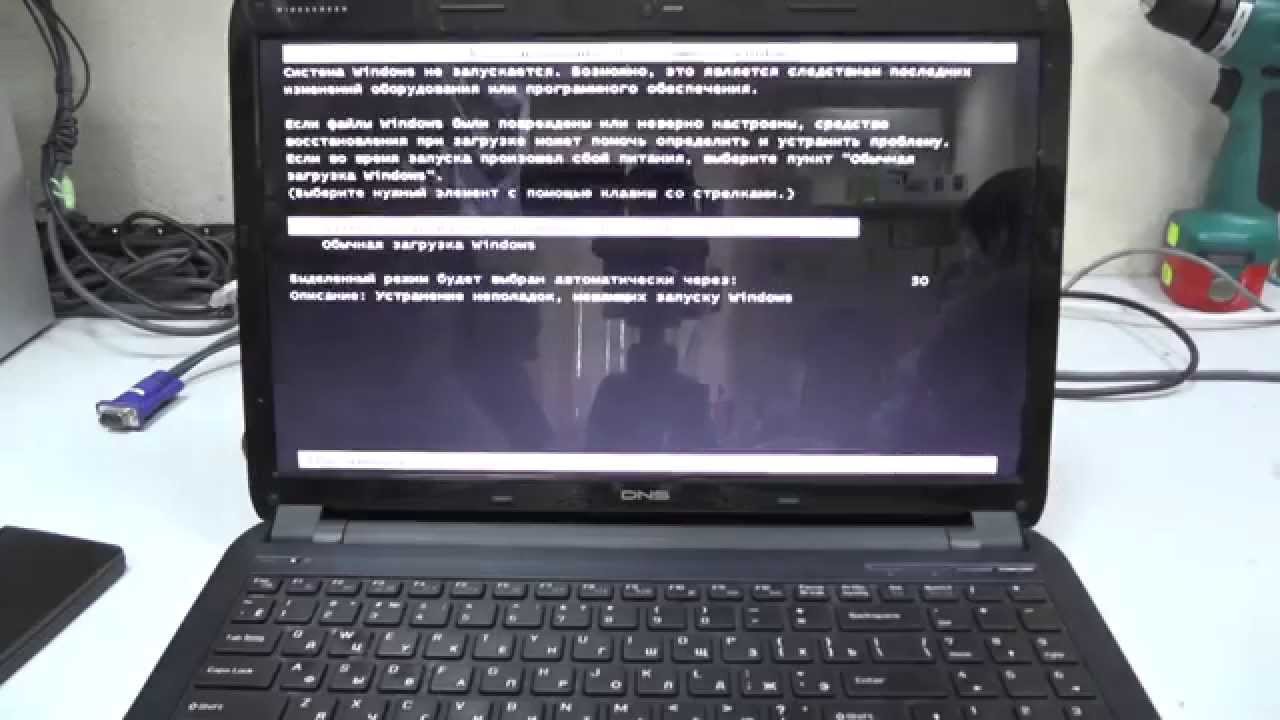
Pomocí flash disku
Live CD může fungovat i na USB discích. Systém ale bude pracovat pomaleji. Budete potřebovat aplikaci Rufus a flash disk o velikosti alespoň 8 GB. Rufus vám umožní nainstalovat spouštěcí data na flash disk. Provádíme následující:
- Stáhněte si obslužný program.
- Pojďme to spustit.
- Najděte sloupec Zařízení.
- Vyberte náš pohon.
- V části Schéma a typ oddílu nastavte IEFI nebo MBR s BIOSem.
- Vybereme obrázek, který budeme nahrávat.
- Nainstalujte rychlé formátování.
- Vytvořte spouštěcí soubor.
- Vytvořte rozšířený štítek.
- Klepněte na tlačítko Start.
Výhodou této metody je, že aplikaci rozumí i začátečník.
Proč Live CD?
Tato metoda má několik výhod:
- Se zařízením můžete pracovat bez instalace operačního systému. To znamená, že metoda je vhodná nejen pro ty, kteří nemají pevný disk, ale také pro ty, kteří prostě nemohou trávit čas instalací systému Windows. Například došlo k chybě a nyní není instalace možná, není k dispozici žádný disk.
- Live CD umožňuje nejen přístup k zařízení, ale také ukládání určitých dat.
- Práce na různých zařízeních. Například potřebujete pracovat na jiném počítači, ale je důležité, aby byl nainstalován operační systém.Na pomoc přijde vyměnitelné úložné zařízení připojené k notebooku.
Instalace Windows na USB flash disk
Provádíme následující:
- Pojďme k mému počítači.
- Naformátujeme disk.
- Stáhněte si aplikaci WinNTSetup.
- Pojďme to spustit.
- V prvním řádku musíte zadat cestu k instalačním souborům (vyberte soubor potřebný k instalaci systému).
- Ve druhém a třetím řádku vyberte jednotku USB.
- Klepněte na tlačítko Instalovat.
- Čekáme na dokončení stahování.

Pro spuštění programu z flash disku musíme použít BIOS:
- Pojďme
- Otevírací
- Vyberte 1Svatý Bootovací zařízení.
- Nyní je vybrán použitý disk (pokud flash disk, tak USB).
- Přejděte do sekce
- Vyberte Uložit změny.
- Klikněte
- Notebook se restartuje.
- Otevře se program z flash disku.
Odkaz! Proces používání jednotky s programem je obecně podobný procesu instalace softwaru do notebooku. Musíme jít do systému BIOS a vybrat stejné parametry. Po ukončení BIOSu se zařízení automaticky restartuje a program se spustí.
Notebook může fungovat i bez pevného disku. Člověk získá přístup k internetu a notebooku. Pamatujte však, že je nemožné přistupovat k souborům, které byly na zařízení, protože jsou uloženy na pevném disku.





